Ekrano bendrinimas skatina tiesioginius ryšius su nuotoliniais darbuotojais ir tarptautiniais klientais ir skatina keitimąsi atitinkamais failais ir informacija su dalyviais. Šis nuoseklus ekrano bendrinimo vadovas padės išnaudoti visas susitikimų internete galimybes.
Visi buvome verslo susitikimuose, kuriuose daug dalyvių kalba, bet nelabai kas vyksta. Bendradarbiavimas ir asmeniniai ryšiai yra labai svarbūs jūsų įmonės sėkmei, o mokymasis, kaip bendrinti ekraną, yra svarbus įgūdis, dėl kurio jūsų susitikimai internete bus sėkmingesni. Patikrinkite mūsų išsamią informaciją „GoToMeeting“ apžvalga čia.
Ekrano bendrinimo privalumai!
Pasinaudoję internetinės susitikimų platformos ekrano bendrinimo galimybėmis galite padidinti savo verslo našumą.
Ekrano dalijimosi technologija leidžia pranešėjams ir dalyviams dalytis savo darbalaukiu su kitais dalyviais, leidžiant gyvai bendrauti ir palengvinant atvirą dialogą. Taip pat palaikymas ekrano dalijimosi programoms:
- Stiprinti bendravimą per pristatymus, demonstracijas, mokymo susitikimus ir projekto susitikimus.
- Skatinkite tęstinumą ir tuo pačiu metu visi gali matyti tą patį.
- Palaikykite nuotolinius darbuotojus ir pasaulinį bendradarbiavimą suteikdami prieigą iš bet kurios vietos ir mobiliųjų įrenginių
- Skatinti kultūros jausmą. Kūno kalba ir akis į akį su vardu ir balsu žmonės labiau domisi susitikimais.
Ekrano bendrinimas „Mac“ naudojant „GoToMeeting“.
Mūsų „Windows“ programa yra geriausias būdas rodyti kompiuterį „Mac“. Atlikite toliau nurodytus veiksmus.
- Prisijunkite prie GoToMeeting.com, tada spustelėkite parinktį „Susipažink dabar“, kad susitikimas būtų pradėtas akimirksniu.
- Spustelėkite ekrano piktogramą, kurią matote „Grab Tab“. Tai leis peržiūrėti ekrano bendrinimo skydelį.
- Tada išskleidžiamajame meniu galite pasirinkti vieną programą arba visą ekraną.
- Kai būsite pasiruošę pradėti bendrinti, tiesiog paspauskite mygtuką „Paleisti“, matomą tiesiai virš išskleidžiamojo meniu.
- Taip pat galite bet kada pristabdyti vykstantį ekrano bendrinimą tiesiog bakstelėdami mygtuką „Pristabdyti“.
- Kai baigsite, galite sustabdyti ekrano bendrinimą paspausdami mygtuką „Sustabdyti“, kurį matote tiesiai virš ekrano bendrinimo skydelio.
Ekrano bendrinimas kompiuteryje naudojant „GoToMeeting“.
Atlikdami šiuos veiksmus, galite lengvai bendrinti ekranus iš kompiuterio į kompiuterį arba iš kompiuterio ar bet kurio kito įrenginio.
- Prisijunkite prie paskyros naudodami naršyklę adresu gotomeeting.com arba per app.gotomeeting.com, kad pradėtumėte susitikimą.
- Prisijungę spustelėkite piktogramą „Ekranas“, kurią matote įrankių juostoje, kad pasirinktumėte ekrano bendrinimo parinktį. Galite pasirinkti iš kelių parinkčių, pvz., rodyti vieną ar kelis monitorius, paslėpti darbalaukį ir netgi bendrinti konkrečias programas ekrano bendrinimo metu.
- Kai būsite pasiruošę, spustelėkite „Bendrinti“.
- Taip pat galite pasirinkti naują rodinį atidarę skirtuką Ekrano bendrinimas ir išskleidžiamajame meniu peržiūrėję visas galimas parinktis. Jei nenorite, kad būtų rodomi skirtukai ir užduočių juostos, pasirinkite „švarų“ rodinį.
- Užveskite pelės žymeklį ant bet kurios iš parinkčių, kad peržiūrėtumėte, ką matys dalyviai, ir spustelėkite jūsų poreikius atitinkantį rodinį.
- Naudokite skirtuką „Dalyvis“, kad ką nors kitą padarytumėte pranešėju dešinėje ekrano pusėje ir leiskite jam bendrinti ekraną. Jei naudojate programą mobiliesiems, dalyviui taip pat galite pasiūlyti kompiuterio, klaviatūros ir pelės maitinimą, kol dar esate konferencijos pranešėja.
- Sustabdykite ekranų bendrinimą susitikimo pabaigoje spustelėdami mygtuką „Ekranas“.
Kas yra „Pranešėjo apsikeitimas“?
„GoToMeeting“ turi labai šaunią funkciją, kuri buvo sukurta siekiant paskatinti kelių vartotojų bendradarbiavimą. Ši funkcija vadinama Presenter Swap.
„GoToMeeting“ nustatymuose pasirinkite mygtuką „leisti dalyviams rodytis be leidimo“. Ši funkcija supaprastina jūsų susitikimą geresnis bendravimas ir dalintis ekranu, nesirūpinant tuo susijusiems asmenims.
👉Pradėkite naudotis „GoToMeeting“ dabar
Patarimai, kaip naudotis geriausia ekrano bendrinimo patirtimi!
Ekrano bendrinimo pavojų lengva išvengti. Įgiję ekrano bendrinimo pagrindus, vadovaukitės šia geriausia praktika:
- Pasinaudoję internetinės susitikimų platformos ekrano bendrinimo galimybėmis galite padidinti savo verslo našumą. Ekrano dalijimosi technologija leidžia pranešėjams ir dalyviams dalytis savo darbalaukiu su kitais dalyviais, taip galima tiesiogiai bendrauti ir palengvinti atvirą dialogą. Taip pat palaikymas ekrano dalijimosi programoms:
- Prieš pradėdami susitikimą, patikrinkite ekrano bendrinimo funkciją. Peržiūrėkite parinktis, kad nuspręstumėte, kuris rodinys geriausiai tinka pristatymui, mokymui ar susitikimui bendrinant ekraną.
- Patvirtinkite tvirtą interneto ryšį ir patikrinkite interneto prieigos greitis.
- Susitikimo metu mobilieji įspėjimai išjungiami. Ekrane pasirodęs gaunamas pranešimas ar įspėjimas atitrauks žmonių dėmesį nuo to, ką skelbiate.
- Išnaudokite turimą laiką ir padėkite sutelkti dalyvių dėmesį iš anksto sutvarkydami bylas ir dokumentus. Nustatykite sritis, kuriose, prieš pradėdami transliuoti, reikia užpildyti skyles, kurios gali klaidžioti.
- Mikrofono naudojimas vietoj garsiakalbio. Ausinės su integruotu mikrofonu leidžia aiškiai skleisti jūsų balsą, kai bendrinate ekraną.
- Įspėkite dalyvius, kai ketinate rodyti ekraną, kad išvengtumėte neaiškumų dėl to, ką jie mato.
- Išnaudokite visas ekrano bendrinimo sistemos galimybes leisdami dalyviams valdyti pranešėją, bendrinti savo ekranus arba naudoti pelę ar klaviatūrą.
Kokie yra naudingi ekrano bendrinimo patarimai?
Šiuolaikiniame sparčiai besikeičiančiame pasaulyje svarbu kuo geriau išnaudoti savo laiką su kolegomis, klientais, klientais ir potencialiais klientais. Šis nuoseklus ekrano bendrinimo ir geriausios praktikos vadovas padeda daugiau nuveikti per susitikimus internete. „GoToMeeting“ ekrano bendrinimo galimybės yra paprastos ir vientisos, kad ir kokia būtų operacinė sistema.
Supratę, kaip bendrinti ekraną, jūsų susitikimai taps produktyvesni – pradėkite jau šiandien.
- Prieš pradėdami pirmąjį oficialų susitikimą, visada išbandykite ir išbandykite ekrano bendrinimo funkciją
- Prieš pradėdami bendrinti ekraną, visada turite įspėti susitikimo dalyvius
- Rekomenduojama išjungti visus darbalaukio pranešimus, kad įsitikintumėte, jog ekrano bendrinimo netrukdo pranešimai.
- Įsitikinkite, kad turite geresnis bendravimas
- Prieš pradėdami bendrinti ir įrašyti ekraną, laikykite visus reikalingus failus ir dokumentus, kurių jums prireiks susitikimo metu!
Ar kiti mano susitikimo dalyviai taip pat gali bendrinti savo ekranus?
Taip. GoToMeeting's „Pranešėjo keitimo“ funkcija leidžia bet kuriam dalyviui dalyvauti ir bendrinti savo ekraną, rengėjui nereikalaujant pasirinkti dalyvio ir perduoti pranešėją. Jei norite sužinoti daugiau apie šį aspektą, iš karto apsilankykite šioje nuorodoje!
Kaip bendrinti ekraną naudojant „GoToMeeting“ žiniatinklio programą?
Bendrinimas yra lengvas naudojant mobiliąją programą GoToMeeting.
„Firefox“ įvedę galėsite eiti tiesiai. Pirmiausia naršyklėje „Chrome“ jums reikės „GoToMeeting Pro“ ekrano bendrinimo „Chrome“ plėtinio. Norėdami bendrinti ekraną:
- Telefone spustelėkite piktogramą.
- Pasirinkite ekrano bendrinimo funkciją.
- Dar kartą spustelėkite monitoriaus piktogramą, kad išvengtumėte ekrano bendrinimo.
- Dalyvių sąraše pasirinkite jų vardą ir spustelėkite Padaryti pranešėju, kad pakviestumėte kitą dalyvį bendrinti ekraną.
Ar galiu bendrinti savo „Mac“ sistemos ekraną?
Taip, naudodami „GoToMeeting“ paskyrą galite bendrinti „Mac“ ekraną su žmonėmis bet kuriame kitame įrenginyje. Ekrano bendrinimas „Mac“ yra paprastas – tiesiog spustelėkite ekrano piktogramą „GoToMeeting“ įrankių juostoje. Norėdami gauti daugiau informacijos apie tai, kaip bendrinti „Mac“ kompiuterį ir ką daryti, apsilankykite šiame puslapyje.
Ar galiu bendrinti savo iPhone ekraną?
Aišku, galite bendrinkite savo iPhone ekraną su GoToMeeting. Susitikę su svečiais naudodami kitus „iPhone“, taip pat „Android“ ar mobiliuosius kompiuterius, galite realiuoju laiku matyti, ką darote. Norėdami gauti daugiau informacijos apie iPhone ekrano bendrinimą, apsilankykite šį puslapį.
Daugiau apie GoToMeeting!
GoToMeeting yra internetinės vaizdo konferencijos ir internetinių seminarų programa, padedanti vartotojams planuoti internetinius vaizdo įrašų susirinkimus bet kuriame įrenginyje. Jame buvo įrankiai, leidžiantys lengvai surengti ar dalyvauti susitikimuose vykstant, ir išsaugoti duomenis saugiai ir be dėmesio. Galima akimirksniu dalyvauti ir surengti internetinius internetinius seminarus.
Sukurta LogMeIn, vartotojai taip pat gali lengvai valdyti garso, vaizdo ar žiniatinklio susitikimus iš konferencijų salės, biuro ar nuotolinės vietos naudodami „Windows“ kompiuterį, „Mac“ ar mobilųjį įrenginį. Dabar lengvai paverskite savo veiklą internete į linksmą bendravimą, kurio jūs ir jūsų svečiai laukia!
„GoToMeeting“ darbalaukio programa
GoToMeeting's programa mobiliesiems siūlo visiškai integruotą ekrano bendrinimo patirtį, kuri puikiai veikia visose pagrindinėse komercinėse sistemose, tokiose kaip Windows, Linux ar Mac.
„GoToMeeting“ žiniatinklio ir mobiliosios programos
„Chrome“ naudotojai gali akimirksniu pasiekti „GoToMeeting“ naudodami žiniatinklio programą savo naršyklėje – atsisiųsti nereikia. Jei „Chrome“ besinaudojantis dalyvis nori bendrinti savo kompiuterį, reikia vieną kartą atsisiųsti „GoToMeeting Pro“ ekrano bendrinimo plėtinį.
„Firefox“, „Linux“ ar „Chromebook“ naudotojai taip pat gali dalyvauti internetiniuose susitikimuose prisijungę prie app.gotomeeting.com ir bendrindami kompiuterį. Be to, yra programų, kurios suteikia paprastą ekrano bendrinimą iPad, iPhone ar Android išmaniajame telefone.
Prenumeratos planai:
GoToMeeting šiuo metu siūlo tris planus, kuriuos galima įsigyti užsisakius mėnesinę arba metinę prenumeratą. The metinė prenumerata padės sutaupyti iki 16 proc. Jei nesate tikri, ar mokėti už tai, ar ne, netgi galite pradėti nuo 14 dienų nemokamos bandomosios versijos, kad pamatytumėte, kaip veikia visi jų įrankiai. Pasibaigus bandomajam laikotarpiui, pagal savo poreikius galėsite atnaujinti į mokamą planą.
profesionalus
Kaina: 14 USD per mėnesį (12 USD per mėnesį – per metus)
Iki 150 dalyvių
Atsakingas verslas
Kaina: 19 USD per mėnesį (16 USD per mėnesį – per metus)
Iki 250 dalyvių
įmonė
Kaina: susisiekite su palaikymo komanda, kad gautumėte tinkintą kainos pasiūlymą
Iki 3000 dalyvių
Paketų ir funkcijų palyginimas
| Detali Info | PLANAI | ||
| profesionalus | Atsakingas verslas | įmonė | |
| HD vaizdo įrašai | ✅ | ✅ | ✅ |
| Ekrano bendrinimas | ✅ | ✅ | ✅ |
| Žiniatinklio garsas | ✅ | ✅ | ✅ |
| Skambinkite konferencijos linija | ✅ | ✅ | ✅ |
| Neribotas susitikimų skaičius | ✅ | ✅ | ✅ |
| Nėra susitikimo laiko apribojimų | ✅ | ✅ | ✅ |
| Verslo pranešimai | ✅ | ✅ | ✅ |
| Asmeninis susirinkimų kambarys | ✅ | ✅ | ✅ |
| Susitikimo užraktas | ✅ | ✅ | ✅ |
| Mobile Apps | ✅ | ✅ | ✅ |
| Priemiesčio režimas | ✅ | ✅ | ✅ |
| „Siri“ balso komandos | ✅ | ✅ | ✅ |
| Mobiliojo debesies įrašymas | ✅ | ✅ | |
| Bendraorganizatoriai | ✅ | ✅ | |
| Neribotas įrašymas iš debesies | ✅ | ✅ | |
| Transkripcija | ✅ | ✅ | |
| Slinkite į PDF | ✅ | ✅ | |
| „Smart Assistant“ | ✅ | ✅ | |
| Užsirašinėjimas | ✅ | ✅ | |
| Piešimo įrankiai | ✅ | ✅ | |
| Klaviatūros ir pelės bendrinimas | ✅ | ✅ | |
| InRoom nuoroda | ✅ | ||
| Klientų sėkmės vadovas | ✅ | ||
| Įlaipinimas ir mokymai | ✅ | ||
| Garso nuolaidos | ✅ | ||
Nuorodos:
- Kaip nustatyti „GoToMeeting“ garso įrašą, kad gautumėte geresnių rezultatų
- Kaip atlikti garso trikčių šalinimą GoToMeeting | Žingsnis po žingsnio vadovas
- Kaip planuoti ir surengti internetinį seminarą naudojant GoToMeeting | (Visas vadovas)
- Kaip sukurti asmeninius susitikimų kambarius naudojant „GoToMeeting“ (išsamus vadovas)
Išvada: Ekrano bendrinimo vadovas naudojant GoToMeeting 2024
visi GoToMeeting planus, įskaitant „GoToMeeting Free“, įskaitant registraciją nemokamam „GoToMeeting Pro“ bandomajam laikotarpiui ir neribotą ekrano dalijimąsi. Nereikia kredito kortelės ir galite bet kada atšaukti prenumeratą!
Norėdami gauti daugiau informacijos apie kainodaros struktūrą ir kiekviename plane siūlomas funkcijas, iš karto apsilankykite GoToMeeting kainodaros skyriuje!


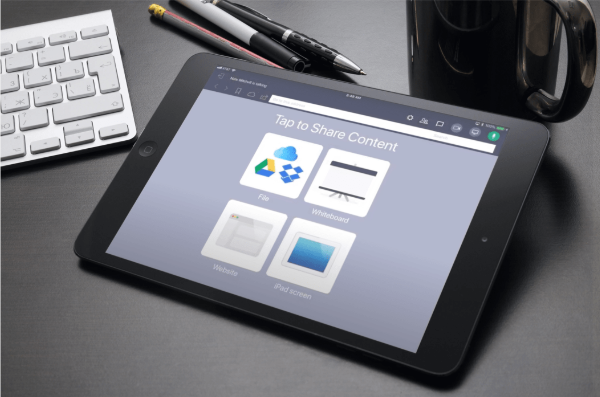

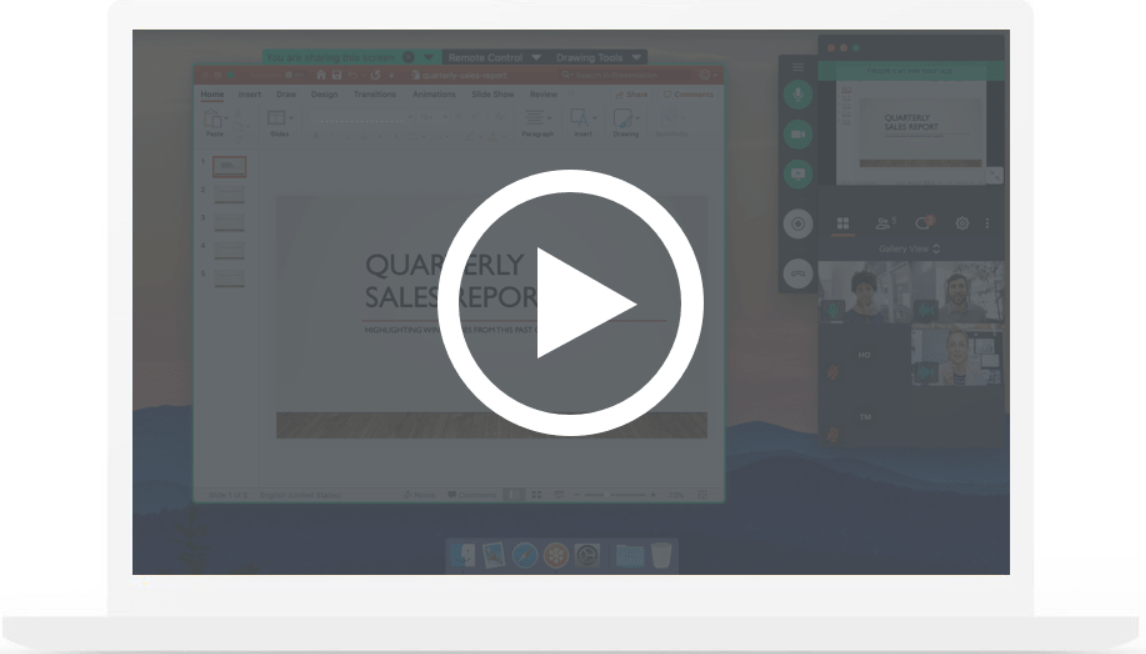
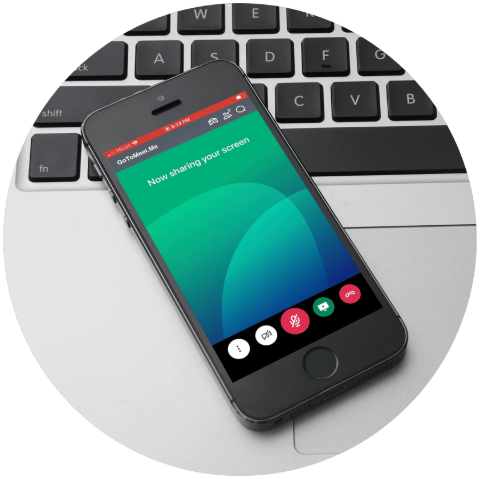
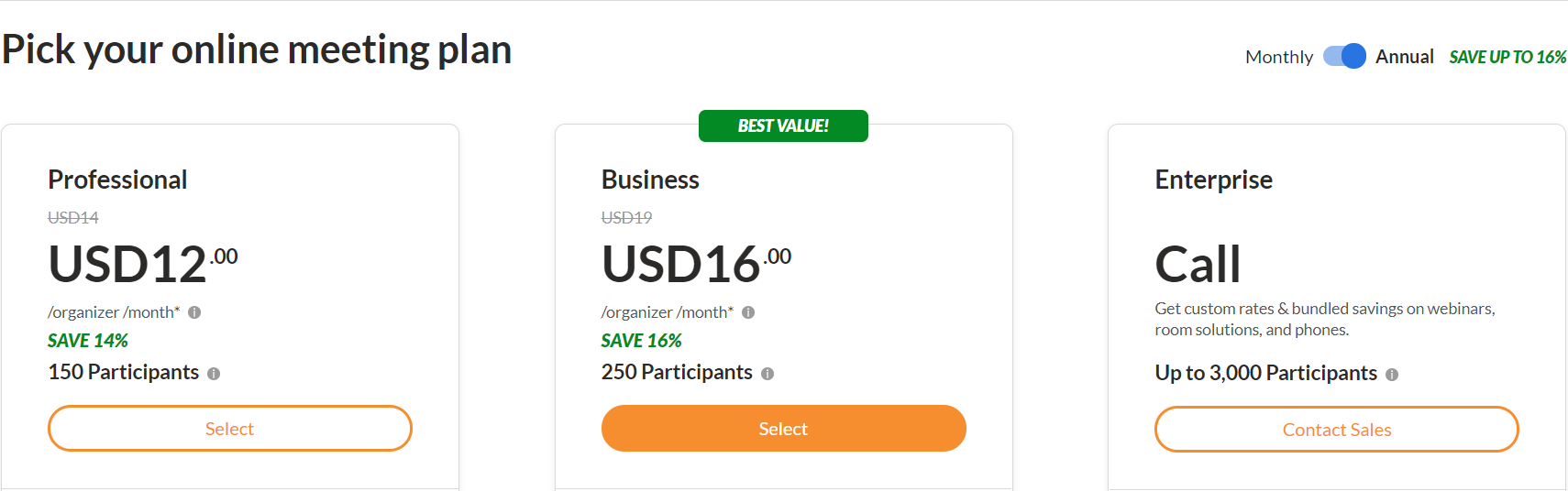



sveiki – ar GoToMeeting galima „bendrinti skirtuką“? Pateiksiu pristatymą internete, bet norėčiau, kad mano užrašai mane paskatintų pristatyti. Tačiau turėjau bandomąjį „GoToMeeting“ paleidimą ir galėjau dalytis tik visu savo ekranu – todėl publika galėjo matyti ir mano užrašus, o tai nėra idealu. Bet kokia informacija yra vertinama!